Все про iOS 26

Apple представила iOS 26 – велике оновлення з абсолютно новим дизайном з матового скла, розумнішими можливостями та покращеннями звичних програм.
Коли ви встановлюєте програму, немає нічого незвичайного в тому, що програма запитує певні дозволи. Якщо ви завантажуєте програму для редагування фотографій, їй знадобиться дозвіл на доступ до галереї вашого пристрою. Але, коли ви поспішаєте, ви можете пропустити читання, яку згоду запитує програма.
Якщо ви хочете перевірити, які програми мають доступ до камери та мікрофона вашого пристрою, виконайте наведені нижче дії. Хто знає, можливо, у вас є додатки, які мають доступ до них, хоча немає логічної причини для цього.
Подивіться, які програми мають доступ до камери та мікрофона вашого пристрою
Хороша новина полягає в тому, що перевірити, які дозволи має програма, легко та швидко. Тож навіть якщо ви поспішаєте, ви можете зробити це та поставити позначку зі свого списку справ.
Відкрийте програму «Налаштування» свого Android і перейдіть до «Конфіденційність», а потім опцію «Диспетчер дозволів». Там ви побачите всі різні типи дозволів. Наприклад, натисніть опцію камери.
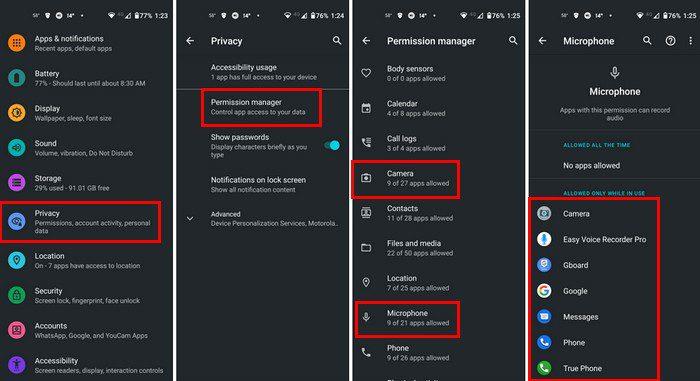
Там ви побачите список усіх програм, які мають дозвіл на доступ до камери. Якщо це програма, якою ви майже не користуєтеся, найкраще, що ви можете зробити, це видалити її. Окрім того, що програма не матиме доступу до камери, ви також звільните цінний простір на своєму пристрої.
Але, якщо ви не готові розлучитися з програмою, ви можете змінити дозвіл. Для цього торкніться програми та виберіть опцію зі списку.
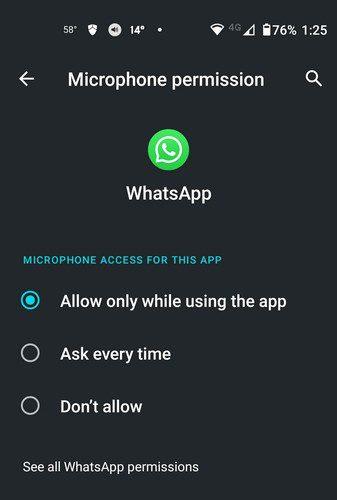
Щоб зберегти програму, але не дозволити їй мати доступ до камери чи мікрофона, просто виберіть опцію «Не дозволяти». Ось і все. Якщо є інший дозвіл, який ви хочете переглянути, просто виконайте ті самі дії.
Висновок
Ви можете не замислюватися, приймаючи дозвіл, а просто дозволити. Але якщо ви не прочитаєте абсолютно все, ви не знаєте, на що ви погоджуєтесь. Якщо у вас є сумніви, ви знаєте, як перевірити, які програми до чого мають доступ. Якщо вам не подобається дозвіл, ви завжди можете видалити програму. Який дозвіл вас найбільше турбує? Поділіться своїми думками в коментарях нижче та не забудьте поділитися статтею з іншими в соціальних мережах.
Apple представила iOS 26 – велике оновлення з абсолютно новим дизайном з матового скла, розумнішими можливостями та покращеннями звичних програм.
Студентам потрібен певний тип ноутбука для навчання. Він має бути не лише достатньо потужним для успішного навчання за обраною спеціальністю, але й компактним і легким, щоб носити його з собою цілий день.
У цій статті ми розповімо вам, як відновити доступ до жорсткого диска, якщо він вийшов з ладу. Давайте продовжимо!
На перший погляд, AirPods виглядають як будь-які інші справжні бездротові навушники. Але все змінилося, коли було виявлено кілька маловідомих функцій.
Додавання принтера до Windows 10 просте, хоча процес для дротових пристроїв відрізнятиметься від процесу для бездротових пристроїв.
Як відомо, оперативна пам'ять є дуже важливою апаратною частиною комп'ютера, яка виконує функцію пам'яті для обробки даних і є фактором, що визначає швидкість роботи ноутбука або ПК. У статті нижче WebTech360 ознайомить вас із деякими способами перевірки помилок оперативної пам'яті за допомогою програмного забезпечення у Windows.
Дізнайтеся, як виправити проблему підключення AirPods до Zoom на Mac за допомогою простих рішення.
У сучасну цифрову епоху, коли дані є цінним активом, клонування жорсткого диска в Windows може бути вирішальним процесом для багатьох. Цей вичерпний посібник
Ви стикаєтеся з повідомленням про помилку під час завантаження комп’ютера, у якому йдеться про те, що драйвер WUDFRd не вдалося завантажити на ваш комп’ютер?
Ви відчуваєте код помилки NVIDIA GeForce 0x0003 на робочому столі? Якщо так, прочитайте блог, щоб дізнатися, як швидко та легко виправити цю помилку.








